3 طرق شائعة لاستعادة الرسائل الصوتية على iPhone [سهلة]
هل حذفتَ رسالة صوتية عن طريق الخطأ من هاتفك الآيفون وشعرتَ بالأسف فورًا؟ ليس مجرد أمر مزعج، ففقدان الرسائل الصوتية قد يُشعرك وكأنك فقدت شيئًا لا يمكنك سماعه مجددًا. مع ذلك، لا تيأس؛ فالأمل لم يُفقَد. في هذه المقالة، ستتعلم كيفية استعادة الرسائل الصوتية على iPhoneبخطوات بسيطة يُمكن لأي شخص اتباعها. إذا فقدت رسالتك عن طريق الخطأ أو حذفتها بعد تحديث، فلا داعي للقلق؛ يُمكننا مساعدتك.
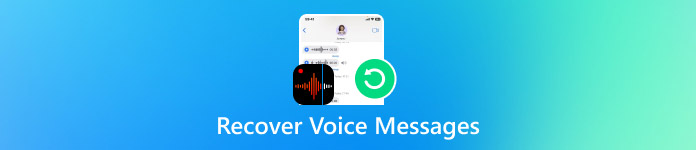
في هذه المقالة:
الجزء 1: هل يمكنك استعادة الرسائل الصوتية على iPhone؟
نعم، من الممكن استعادة الرسائل الصوتية التي حذفها مستخدمو iPhone أو فقدوها، ولكن ذلك يعتمد على مكان تخزين الرسالة وحداثة حذفها. تحتفظ أجهزة iPhone بمعظم الرسائل الصوتية المحذوفة لفترة محدودة، مما يتيح لك خيار استعادتها قبل حذفها نهائيًا.
عادةً ما يتم العثور على الرسائل الصوتية على iPhone في هاتف التطبيق، تحت البريد الصوتي إذا حذفت علامة تبويب واحدة عن طريق الخطأ، فانتقل إلى أسفل علامة التبويب تلك وتحقق من الرسائل المحذوفة في كثير من الحالات، ستجد الرسائل التي تمت إزالتها مؤخرًا، وهي جاهزة للاسترداد ببضع نقرات فقط.
على سبيل المثال، إذا وصلتك رسالة صوتية مهمة من طبيبك، لكنك حذفتها بالخطأ أثناء مسح الرسائل القديمة. إذا تحركت بسرعة وانتقلت إلى مجلد "الرسائل المحذوفة"، يمكنك استعادتها دون الحاجة إلى أدوات إضافية. أما إذا كانت الرسالة الصوتية قد اختفت بالفعل، فحاول استخدام الخيارات الأخرى هنا التي ستعلمك كيفية استعادة رسالة صوتية محذوفة على جهاز iPhone.
الجزء الثاني: كيفية استعادة الرسائل الصوتية على iPhone بدون نسخة احتياطية
قد يكون فقدان رسالة صوتية دون نسخة احتياطية أمرًا محبطًا، لكن الأمل يبقى. استعادة بيانات iPhone باستخدام imyPassيمكنك استعادة الرسائل الصوتية المحذوفة مباشرةً من جهازك. تُجري هذه الأداة فحصًا شاملًا لجهاز iPhone الخاص بك لتحديد جميع الرسائل المفقودة، بما في ذلك تلك التي لم تعد مُخزّنة في مجلد البريد الصوتي أو الرسائل المحذوفة. تعمل الأداة بسرعة، ويمكنها استعادة البيانات بنقرة واحدة، مما يوفر الوقت والجهد.
قد يكون استخدام أدوات الاسترداد الأخرى صعبًا، لكن imyPass يُبقي الأمر بسيطًا. تصميمه البسيط وعمليته التفصيلية تجعله سهل الاستخدام، حتى للمبتدئين. إذا كنت ترغب في استعادة الرسائل الصوتية المحذوفة على جهاز iPhone، فإن هذه الأداة تُتيح لك استعادة رسائلك بسلاسة ودون أي متاعب؛ لا حاجة إلى نسخة احتياطية.
انقر ببساطة على زر التنزيل هنا للحصول على برنامج التثبيت الرسمي لبرنامج استعادة بيانات iPhone. بعد تنزيل الملف، حدد موقعه على جهاز الكمبيوتر وانقر عليه لبدء التثبيت. ستظهر لك على الشاشة خطوات إكمال التثبيت، والتي تشمل مراجعة اتفاقية المستخدم، واختيار مكان التثبيت، وتثبيت جميع مكونات البرنامج تلقائيًا. بعد تثبيت البرنامج، شغّله للتحضير لعملية الاستعادة.
بمجرد فتح البرنامج، انتقل إلى الشاشة الرئيسية واختر الاسترداد من جهاز iOSتأكد من توصيل جهاز iPhone بالكمبيوتر باستخدام كابل Lightning متوافق. يُفضل توصيل جهازك مباشرةً بالكمبيوتر بدلاً من استخدام موزع USB. بمجرد اكتشاف جهازك، انقر على بدء المسح زر للسماح للتطبيق بالبحث عن المعلومات القابلة للاسترداد.
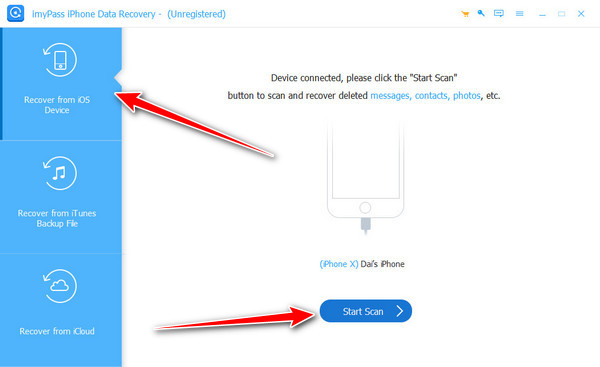
تعتمد المدة التي تستغرقها عملية الفحص على مساحة التخزين، لذا أبقِ الجهاز متصلاً بالكهرباء أثناء العملية بأكملها.
بعد انتهاء المسح، ستظهر قائمة بالفئات التي تحتوي على بيانات جهازك. توجه إلى القسم الرسائل وجهات الاتصالحيث يعرض لك التطبيق جهات الاتصال أو الرسائل المحذوفة، في حال احتجت إليها. انتقل إلى البريد الصوتي واختر ما تريد استرجاعه من سجل مكالماتك. يمكنك التمرير عبر القائمة للتأكد من اختيار البيانات الصحيحة.
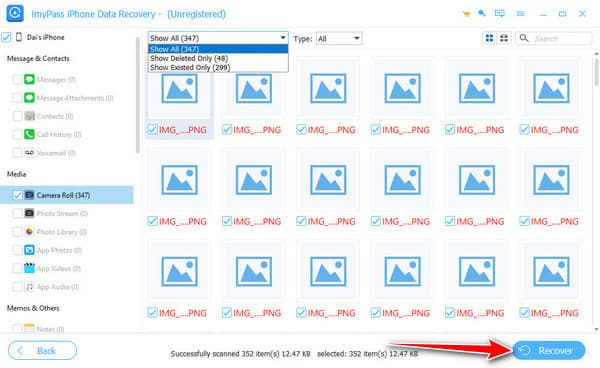
عندما تختار ما تريد استرداده، انقر فوق يعيد لبدء العملية. بعد ذلك، سيُطلب منك اختيار مجلد على جهاز الكمبيوتر لحفظ صورك. انتقل إلى المجلد الذي تفضله وانقر على فتح للتأكيد. في النهاية، انقر على يعيد مرة أخرى لإكمال تصدير مستنداتك.
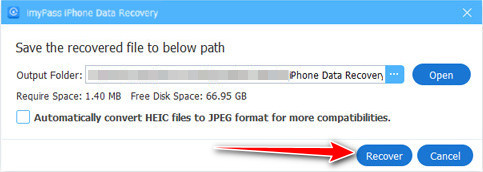
الجزء 3: كيفية استرداد الرسائل الصوتية على iPhone باستخدام النسخ الاحتياطي
عند حذف رسالة صوتية عن طريق الخطأ، قد تشعر وكأنك لن تسمعها مجددًا. إذا كنت تحرص على نسخ بيانات جهاز iPhone احتياطيًا على iCloud أو iTunes، فستكون فرص استعادتها عالية. يمكنك الحفاظ على بياناتك آمنة على هذه المنصات واستعادة نسخ قديمة من الرسائل الصوتية بسهولة. فيما يلي طريقتان مثبتتان توضحان كيفية استعادة الرسائل الصوتية من نسخة احتياطية، سواءً كانت مخزنة على الإنترنت أو على جهاز الكمبيوتر.
1. آي كلاود
مع iCloud، تُخزَّن معلوماتك المهمة من جهاز iPhone، بما في ذلك رسائلك النصية وصورك، تلقائيًا في خدمة التخزين السحابي من Apple. إذا فعَّلتَ النسخ الاحتياطي على iCloud وفُقدت رسالتك الصوتية سابقًا، يمكنك بسهولة استعادة iCloud متصل.
افتح متصفحك وابحث عن iCloud.com، ثم استخدم حساب Apple الخاص بك لتسجيل الدخول هنا. انتقل إلى إعدادات منها، ابحث عن متقدم القسم، واختر استعادة الملفات.
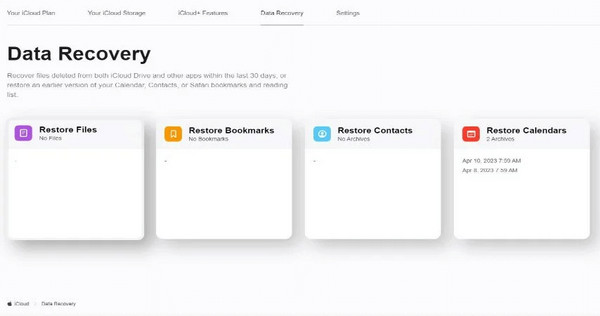
هنا، يمكنك تحديد الرسالة الصوتية التي تريد استعادتها، مثل التسجيل الصوتي. حددها، ثم انقر على زر "استعادة" لاستعادتها.
يُعد استخدام هذه الطريقة خيارًا ذكيًا عند تعلم كيفية استعادة الرسائل الصوتية المحذوفة، خاصةً إذا كنت ترغب في تجنب إعادة ضبط جهازك بالكامل. عادةً، تُحفظ رسائل iMessage الصوتية في تطبيق الرسائل، بينما تُحفظ رسائل المكالمات الهاتفية في تبويب البريد الصوتي. مع تضمين رسائلك الصوتية في نسخة iCloud الاحتياطية، يمكنك استعادتها بسهولة وأمان.
2. اي تيونز
هل يمكنك استعادة الرسائل الصوتية على جهاز iPhone؟ يمكنك استعادة رسائلك الصوتية المحفوظة على جهاز iPhone من نسخة احتياطية محفوظة في iTunes باتباع الخطوات الموضحة هنا.
افتح تطبيق iTunes الذي تم تنزيله على جهاز الكمبيوتر الخاص بك، وقم بتوصيل الجهاز عبر كابل USB، ثم انقر فوق ثقة اضغط على الزر عندما يُطلب منك ذلك على الشاشة.
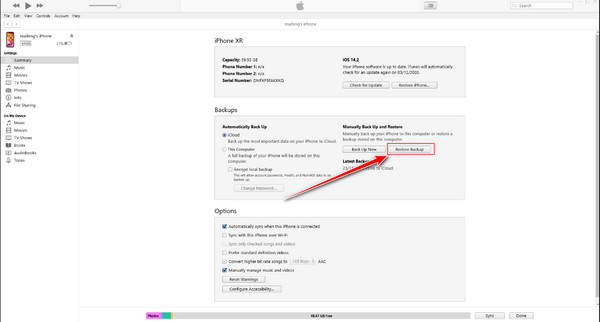
عند اكتشاف الجهاز، انقر فوق أيقونة iPhone لفتح ملخص علامة تبويب معلومات جهازك. اختر النسخة الاحتياطية التي تعتقد أنها تتضمن الرسالة الصوتية التي تريد استرجاعها، ثم انقر على يعيد.
سواء كنت تستخدم iCloud أو iTunes، ستكون النسخ الاحتياطية مفيدة طالما تم إنشاؤها قبل اختفاء رسائلك.
استنتاج
هل يمكنني استعادة الرسائل الصوتية المحذوفة من جهاز iPhone الخاص بي؟لا تقلق، فلدينا الآن خيارات واسعة لأنظمة الطاقة الشمسية. سواءً استطعت استعادة بريدك الصوتي المفقود أم لا، فإن استخدام الأدوات المذكورة سيُمكّنك من استعادته. يُتيح لك imyPass استعادة جميع رسائل البريد الصوتي القديمة المخزنة على هاتفك المفقود، حيث يغطي مسحه حتى أكثر المناطق غموضًا. ما دمت سريعًا واتّبعت الخطوات الموضحة، فإن فرص استعادتك لرسالتك الصوتية عالية.
الحلول الساخنة
-
استعادة البيانات
- استعادة صور WhatsApp View Once
- استعادة مقاطع فيديو TikTok المحذوفة على الهاتف المحمول
- استعادة صور الفيسبوك المحذوفة
- استعادة رسائل Viber والصور وما إلى ذلك.
- استعادة صور سناب شات المحذوفة
- أفضل 5 تطبيقات لاستعادة جهات الاتصال
- استعادة رسائل Discord المحذوفة
- مراجعة AppGeeker لاستعادة بيانات iOS
- استعادة البيانات من وضع DFU
- لا يمكن استعادة نسخة احتياطية لجهاز iPhone
-
افتح نظام iOS
-
نصائح دائرة الرقابة الداخلية
-
نصائح حول كلمة المرور

